Добавление/настройка рамок макетов изображений
На экране правки объекта можно добавлять рамки макетов изображений на макеты фотографий, коллажи, открытки и этикетки для дисков (CD/DVD/BD). Можно также настроить положение, порядок показа и другие параметры рамок макетов изображений.
 Примечание.
Примечание.
- Сведения о переходе к экрану правки объекта см. в разделе «Экран правки объекта».
- В следующих описаниях в качестве примера используется редактирование макета фотографии. В зависимости от создаваемых объектов доступные параметры могут отличаться.
Добавление рамки макета изображения
-
В области эскизов страниц выберите страницу, на которую нужно добавить рамку макета изображения.
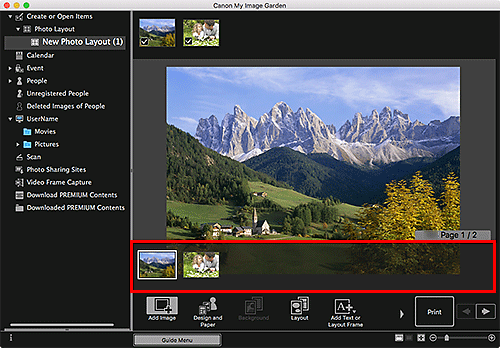
 Примечание.
Примечание.- Если область эскизов страниц не отображается, щелкните панель над кнопками операций.
-
Щелкните Добавить текст/рамку м-та (Add Text or Layout Frame).
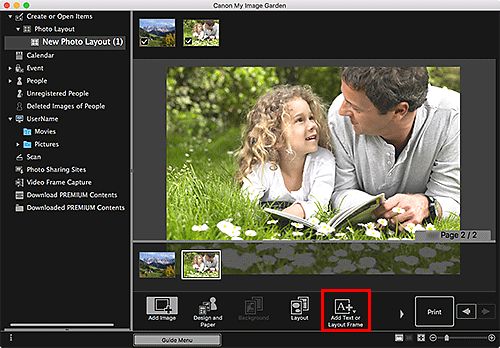
-
В появившемся меню выберите Рамка макета изображения (Image Layout Frame).
Форма курсора изменится на
 (Указание области для рамки макета изображения).
(Указание области для рамки макета изображения). -
Перетащите курсор в нужное место, чтобы указать размер рамки макета изображения.
Создана рамка макета изображения, в которую можно вставить изображение.
Настройка рамки макета изображения
-
В области эскизов страниц выберите страницу, на которой нужно настроить рамку макета изображения.
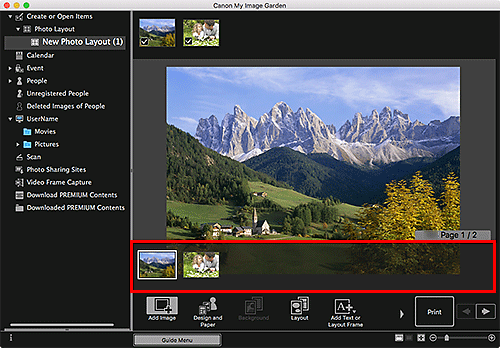
-
Наведите курсор на нужное изображение для настройки.
При наведении курсора на рамку макета изображения его форма изменится на
 (Перемещение рамки макета изображения). Щелкните рамку, чтобы отобразить панель настройки рамки макета изображения.
(Перемещение рамки макета изображения). Щелкните рамку, чтобы отобразить панель настройки рамки макета изображения. -
Измените ориентацию и положение изображения с помощью панели настройки рамки макета изображения.

 (Поворот на 90°)
(Поворот на 90°)- Каждый щелчок кнопки позволяет повернуть рамку макета изображения на 90°.
 (Порядок)
(Порядок)- Щелкните, чтобы отобразить меню. Можно изменить порядок показа рамок макетов изображений.
 (Выровнять или распределить)
(Выровнять или распределить)- Щелкните, чтобы отобразить меню. Можно изменить выравнивание/распределение рамок макетов изображений.
 Примечание.
Примечание.- При выборе таких параметров, как Выровнять по левому краю (Align Left) совместно с флажком Выровнять относительно страницы (Align to Page), на странице выполняется выравнивание/распределение.
- Параметр Выровнять выделенные объекты (Align Selected Objects) доступен при выборе нескольких текстовых полей или рамок макетов изображений.
 Примечание.
Примечание.- Рамки макетов изображений нельзя добавлять к фотографиям на документы.
- Рамку макета изображения можно перетаскивать для изменения его положения.
- Углы рамки макета изображения можно перетаскивать для изменения его размера.
- При перемещении курсора на угол рамки макета изображения его форма изменится на
 (Свободное вращение), что позволяет свободно вращать рамку макета изображения путем перетаскивания.
(Свободное вращение), что позволяет свободно вращать рамку макета изображения путем перетаскивания. - С помощью меню, которое можно открыть, удерживая клавишу Ctrl и щелкнув рамку макета изображения, вы можете вырезать, копировать, удалить рамку макета изображения или изменить порядок отображения либо выравнивание/распределение рамок макетов изображений. Вырезанную или скопированную рамку макета изображения можно вставить с помощью меню, которое открывается, если щелкнуть страницу мышью, удерживая клавишу Control.

